En este post vamos a introducir el desarrollo de add-ons de Atlassian Connect. Repasaremos los conceptos principales, las opciones disponibles y desarrollaremos un add-on completo empleando un framework basado en Spring Boot.
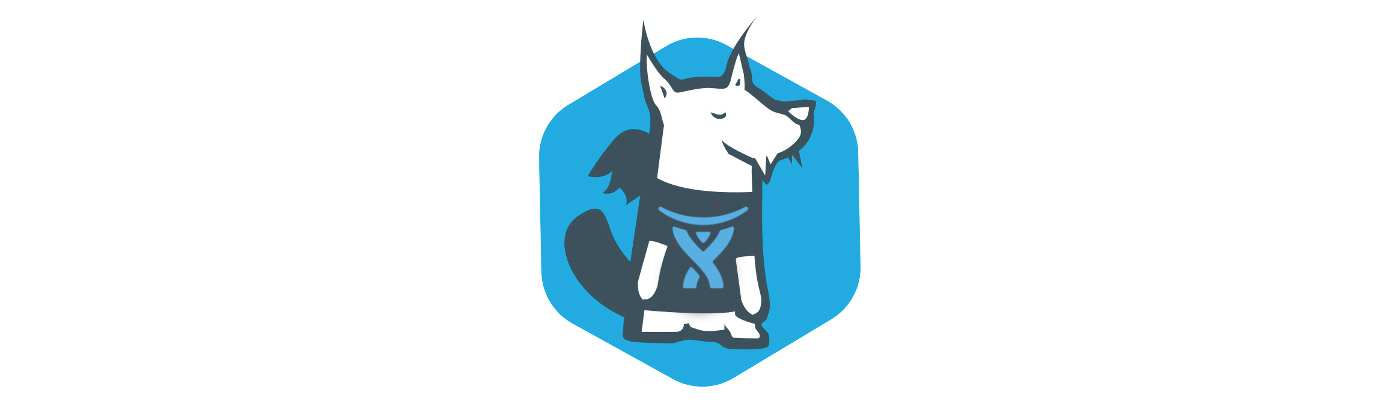
Introducción a Atlassian Connect
Atlassian es la empresa que produce la conocida suite del mismo nombre que ofrece una completa gama de herramientas integradas para gestión de proyectos y equipos, donde JIRA es su punta de lanza. Desde hace un tiempo, en Atlassian están apostando fuerte por su línea de servicios Cloud. En este sentido además nuestra visión pomo partner de Atlassian es la de plantear una arquitectura más orientada a microservicios. En este contexto, ha lanzado un framework para el desarrollo de add-ons para los productos Atlassian: Atlassian Connect.
En pocas palabras, un add-on de Atlassian Connect es una aplicación web que se comunica con los productos Cloud de Atlassian según un contrato definido en un "descriptor", añadiendo módulos gráficos y funcionalidades extras a dichos productos. El administrador de la instancia del producto Atlassian (por ej.: el administrador de JIRA/Confluence) es el encargado de instalar los add-ons proporcionando la url que dirige al descriptor del add-on. A partir de este momento, la instancia y el add-on realizan un "handshake" donde se intercambian ciertos datos necesarios para las futuras comunicaciones y la seguridad de las mismas.
Atlassian Connect impone una serie de protocolos de seguridad, basados en JSON Web Token (JWT), además de un mecanismo para incorporar nuevos módulos a los productos Atlassian. El desarrollador del add-on debe implementar la parte correspondiente de dicho protocolo e indicar en el descriptor los módulos que el add-on incorpora. Para facilitar esta tarea, Atlassian ofrece oficialmente dos frameworks, uno para desarrollo en Node.js y Express.js, y otro para Spring Boot (Java). Del primero hay bastante documentación y tutoriales en la web oficial de Atlassian, por lo que en este artículo presentamos un pequeño ejemplo de un desarrollo de un add-on usando el framework de Atlassian Connect para Spring Boot.
Objetivo
El objetivo es desarrollar un pequeño add-on, que añada un nuevo panel en la vista de "ver issue" en JIRA que permita ver, crear, y eliminar una "TODO list" asociada a la issue en cuestión:
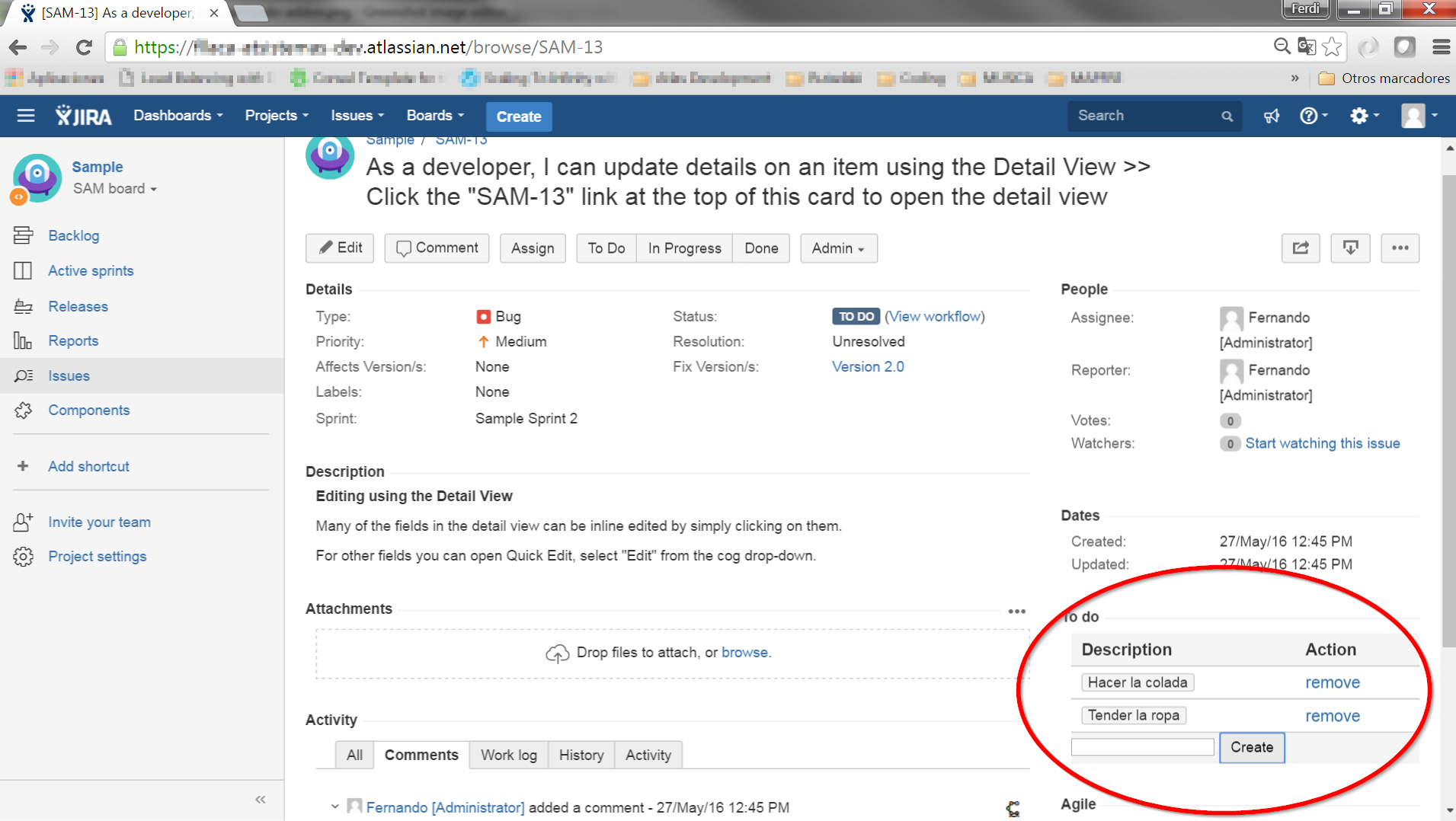
Pre-requisitos
Tener instalado Maven.
Crear el proyecto
Creamos el proyecto Maven con el siguiente comando:
mvn archetype:generate -DarchetypeGroupId=com.atlassian.connect
-DarchetypeArtifactId=atlassian-connect-spring-boot-archetype
-DarchetypeVersion=1.0.0-beta-3
- groupid: com.enmilocalfunciona.atlassian.cloud
- artifactid: todo-addon
- version: 1.0.0
- package: io.enmilocalfunciona.atlassian.cloud
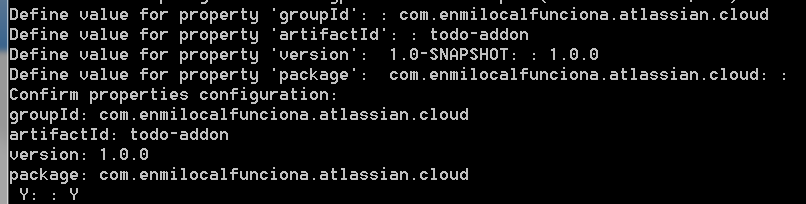
Confirmamos con 'y'. Este comando de Maven nos generará la siguiente estructura:
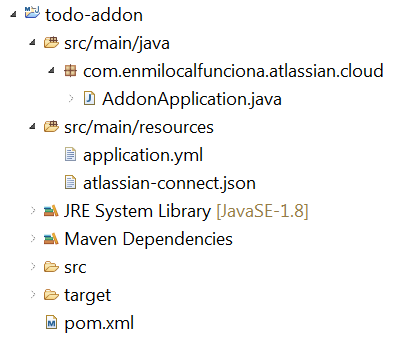
Completamos el descriptor "atlassian-connect.json"
El archivo atlassian-connect.json es el descriptor del add-on que estamos desarrollando. En el momento de la instalación del mismo en una aplicación cloud Atlassian, es el que indica los módulos que nuestro add-on incorporará a la aplicación. En nuestro caso, añadimos un módulo "web panel", de forma que nuestro add-on quede de la siguiente manera:
{
"key": "todo-addon",
"baseUrl": "${local.server.host}",
"name": "Atlassian Connect Spring Boot Example",
"authentication": {
"type": "jwt"
},
"lifecycle": {
"installed": "/installed",
"uninstalled": "/uninstalled"
},
"scopes": [
"READ", "WRITE"
],
"modules": {
"webPanels": [
{
"url": "/issue-todos-panel?issueKey={issue.key}",
"location": "atl.jira.view.issue.right.context",
"weight": 50,
"name": {
"value": "To do"
},
"key": "issue-todos-panel"
}
]
}
}
Para cada módulo deberemos indicar una serie de parámetros que dependerá del tipo de módulo. En este caso hemos indicado la url que proveerá el contenido HTML del panel, la localización del mismo (location), así como su nombre, una clave única y un peso. Más detalle sobre la configuración del módulo "Web Panel" podéis encontrarla aquí.
El campo baseUrl tomar valor del parámetro de configuración local.server.host, e indica la URL pública en la que está alojado nuestro add-on. Para ello, añadimos dicho valor en application.yml:
#server host:
local.server.host: https://b7c2cbde.ngrok.io
spring.jpa.hibernate.ddl-auto: update
spring.datasource.url: jdbc:hsqldb:file:addon-db # Use a file-based backing store for HSQL
Además, tener en cuenta que esta configuración establece como sistema de persistencia una base de datos HSQL que almacenará los datos en un fichero. Para hacer pruebas esto es OK, pero en un entorno de producción debe configurarse una base de datos real. Aquí tenéis más info sobre cómo configurar una base de datos en Spring Boot.
Creamos la vistas
Para crear las vistas el framework ofrece usar los módulos MVC de Spring Boot con un middleware que se encarga de realizar la autenticación de forma transparente para el desarrollador. Teniendo en cuenta esto, creamos un controlador IssueToDosPanelController para la URL definida anteriormente en el descriptor:
package com.enmilocalfunciona.atlassian.cloud.mvc;
import javax.servlet.http.HttpServletRequest;
import org.apache.log4j.Logger;
import org.springframework.beans.factory.annotation.Value;
import org.springframework.security.core.annotation.AuthenticationPrincipal;
import org.springframework.stereotype.Controller;
import org.springframework.web.bind.annotation.RequestMapping;
import org.springframework.web.bind.annotation.RequestMethod;
import org.springframework.web.servlet.ModelAndView;
import com.atlassian.connect.spring.AtlassianHostUser;
@Controller
public class IssueToDosPanelController {
@Value("${local.server.host}")
private String localBaseUrl;
private Logger log = Logger.getLogger(getClass());
@RequestMapping(value="/issue-todos-panel", method = RequestMethod.GET)
public ModelAndView myRest(@AuthenticationPrincipal AtlassianHostUser hostUser,
HttpServletRequest request) {
ModelAndView model = new ModelAndView();
model.setViewName("views/issue-todo-panel");
model.addObject("localBaseUrl", localBaseUrl);
model.addObject("issueKey", request.getParameter("issueKey"));
return model;
}
}
Este controlador usa una plantilla Velocity "views/issue-todo-panel.vm", creamos dicho archivo en el directorio src/main/resources/views con el siguiente contenido:
<html>
<head>
<meta charset="utf-8" />
<meta http-equiv="X-UA-Compatible" content="IE=edge" />
<meta name="ap-local-base-url" content="${localBaseUrl}" />
<title>Todos</title>
<link rel="stylesheet" href="//aui-cdn.atlassian.com/aui-adg/5.8.12/css/aui.css" media="all" />
<link rel="stylesheet" href="//aui-cdn.atlassian.com/aui-adg/5.8.12/css/aui-experimental.css" media="all" />
<!--[if IE 9]><link rel="stylesheet" href="//aui-cdn.atlassian.com/aui-adg/5.8.12/css/aui-ie9.css" media="all"><![endif]-->
<link rel="stylesheet" href="{{furl '/css/addon.css'}}" type="text/css" />
<script src="//ajax.googleapis.com/ajax/libs/jquery/1.8.3/jquery.min.js"></script>
<script src="https://d3js.org/d3.v3.min.js" charset="utf-8"></script>
<script src="$localBaseUrl/js/todo-panel.js" type="text/javascript"></script>
<script src="${atlassian-connect-all-js-url}" type="text/javascript"></script>
</head>
<body>
<div>
<input class="hidden" id="todos-issue-key" value="$issueKey"></input>
<div id="todo-list">
</div>
<div class="field-group">
<input class="text medium-field" type="text" name="description" id="description-input"></input>
<button class="aui-button" value="create" id="create-button"> Create </button>
</div>
</div>
</body>
</html>
Además, como veis la vista carga un script de Javascript "js/todo-panel.js" que es el que proporcionará funcionalidad a nuestro panel y realizará peticiones a la API de JIRA para almacenar propiedades en las issues. Este archivo lo creamos en también la carpeta src/main/resources, dentro de un subdirectorio public:
/* add-on script */
// Addon functionality
// Elimina un "todo" de la issue
function removeTodo(todo){
var issueId = getIssueKey();
var data = getData();
var index = data.indexOf(todo);
data.splice(index,1)
var newData = { todos: data};
AP.require(['request'], function(request) {
request({
url: '/rest/api/2/issue/'+issueId+'/properties/todos',
success: function() {
refreshTodoPanel();
},
data: JSON.stringify(newData),
type: "PUT",
error: function(response) {
console.error("Error loading API" + response);
},
contentType: "application/json"
});
});
}
// Crea un 'to do' en la issue
function createTodo(){
// Obtenemos la descripción a partir del input:
var todo = $('#description-input').val();
$('#description-input').val("");
// Obtenemos la 'issue key'
var issueId = getIssueKey();
// obtenemos los "todo" actuales y metemos uno nuevo
var data = getData();
var newData = { todos: data }
newData.todos.push(todo);
// hacemos la petición a la API rest de JIRA
AP.require(['request'], function(request) {
request({
url: '/rest/api/2/issue/'+issueId+'/properties/todos',
success: function() {
refreshTodoPanel();
},
error: function() {
console.error("Error loading API" + response.status);
},
data: JSON.stringify(newData),
type: "PUT",
contentType: "application/json"
});
});
}
// Inicializamos el panel
$(function(){
$('#create-button').click(createTodo);
refreshTodoPanel();
});
// Obtiene los todos y genera dinámicamente la tabla con los mismos
function refreshTodoPanel(){
var issueId = getIssueKey();
AP.require(['request'], function(request) {
request({
url: '/rest/api/2/issue/'+issueId+'/properties/todos',
success: function(response) {
// Convierte la respuesta a JSON
response = JSON.parse(response);
// Llamamos a una función auxiliar para construir la tabla
buildTodoTable(response.value.todos, "#todo-list");
},
error: function() {
buildTodoTable([], "#todo-list");
},
contentType: "application/json"
});
});
}
// Crea una tabla con los todos dentro del elemento identificado por
// el selector pasado en el parámetro
function buildTodoTable(todos, selector) {
function buildTableAndReturnTbody(hostElement) {
var projTable = hostElement.append('table')
.classed({'aui': true});
// table > thead > tr
var projHeadRow = projTable.append("thead").append("tr");
// añadimos cabeceras a la tabla
projHeadRow.append("th").text("Description");
projHeadRow.append("th").text("Action");
return projTable.append("tbody");
}
var rootElement = d3.select(selector);
rootElement.html("");
var tableBody = buildTableAndReturnTbody(rootElement);
if (!todos.length){
tableBody
.append("div")
.append('span')
.classed({'aui-lozenge': true, 'aui-lozenge-success': true})
.text("No todos for this issue")
return;
}
// por cada uno de los todos:
var row = tableBody.selectAll("tr")
.data(todos)
.enter()
.append("tr");
// Añadimos un td para la descripción
row.append("td").append('span')
.classed({'aui-label': true})
// el contenido del td será el propio todo
.text(function(item) { return item; });
// Finalmente, un td con el 'enlace' de elminar
row.append("td").append('span')
.append("a")
.attr('href', "#")
.text("remove")
//personalizaremos el evento 'click'
.on("click", function (d){
removeTodo(d);
});
}
// obtiene los todos cargados en la tabla HTML
function getData(){
return d3.select('#todo-list tbody').selectAll("tr").data();
}
// obtenemos la issuekey que hemos almacenando en un input oculto, a modo de metadato
function getIssueKey(){
return $('#todos-issue-key').val();
}
¡Y con esto ya tenemos nuestro add-on completo! La estructura completa del proyecto debe ser algo así:
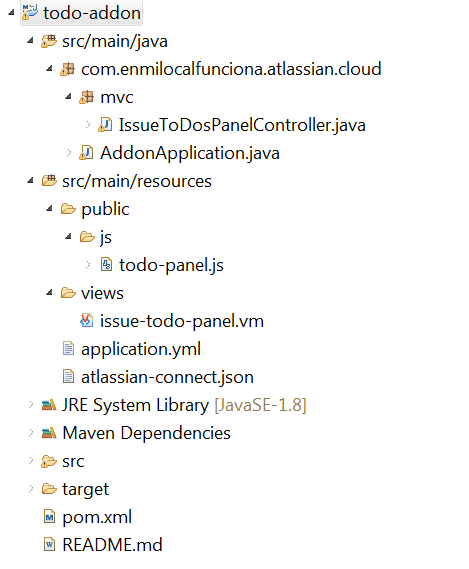
¡Vamos a probarlo!
Probando el add-on en un entorno cloud
Para probar el desarrollo necesitamos primero un entorno JIRA Cloud para desarrollo. Las instrucciones para conseguir uno puedes seguirlas aquí.
Lo siguiente es hacer público nuestro add-on en la web, para ello usaremos una herramienta que crea proxies y túneles a nuestro PC local: ngrok. Puedes instalarla con npm install -g ngrok, o descargarla de su web.
Por defecto nuestra aplicación corre en puerto 8080, por lo que creamos el proxy a ese puerto:
ngrok http 8080
Cogemos la URL HTTPS y es la que sustituiremos en el archivo de configuración, en mi caso el archivo queda de la siguiente manera:
#server host:
local.server.host: https://b7c2cbde.ngrok.io
spring.jpa.hibernate.ddl-auto: update
spring.datasource.url: jdbc:hsqldb:file:addon-db # Use a file-based backing store for HSQL
Ya sólo nos queda arrancar la aplicación de Spring Boot
mvn spring-boot:run
y comprobar en el navegador que está accesible publicamente:
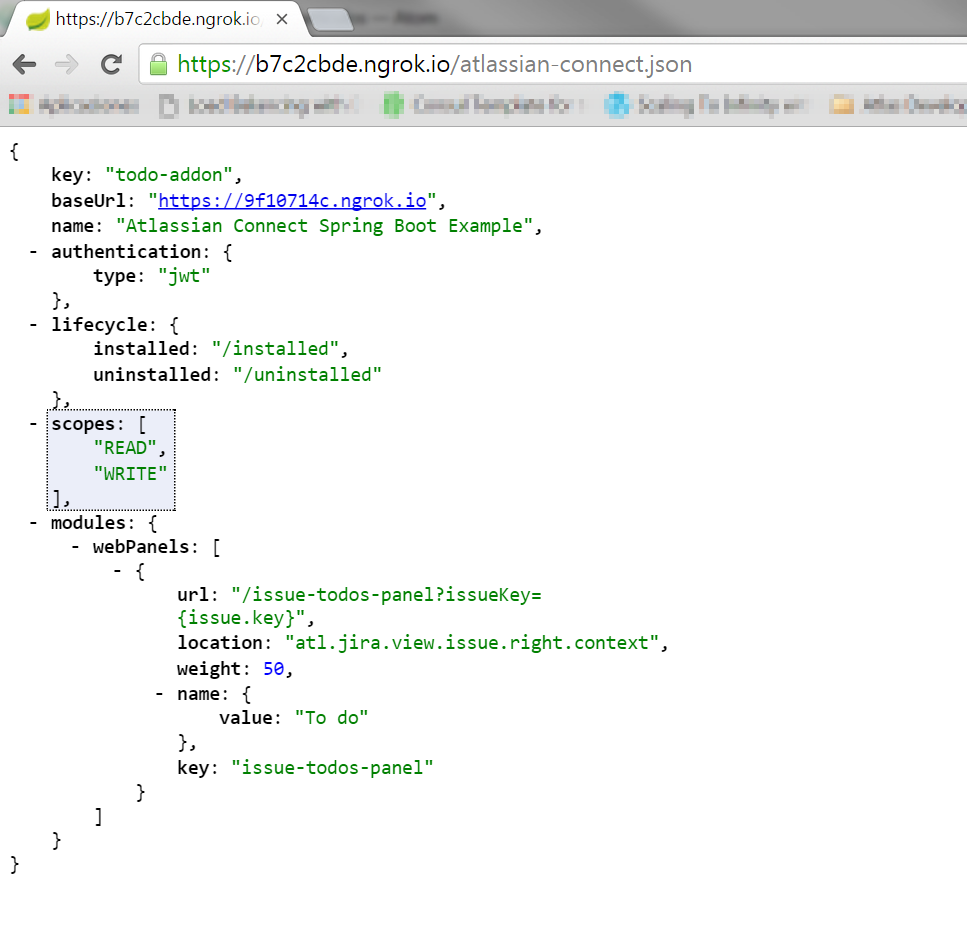
Instalando el add-on
Tras acceder a la instancia cloud de JIRA para desarrollo, nos dirigimos a la ventana de administración de add-ons (en la esquina superior derecha, click en el icono de la 'tuerca' y luego click en 'Addons' en el desplegable que aparece. Una vez cargada la página, hacemos click en 'Manage Add-ons' en el menú de la izquierda). En esta ventana hacemos click en "Upload add-on", e introducimos la URL de nuestro add-on:
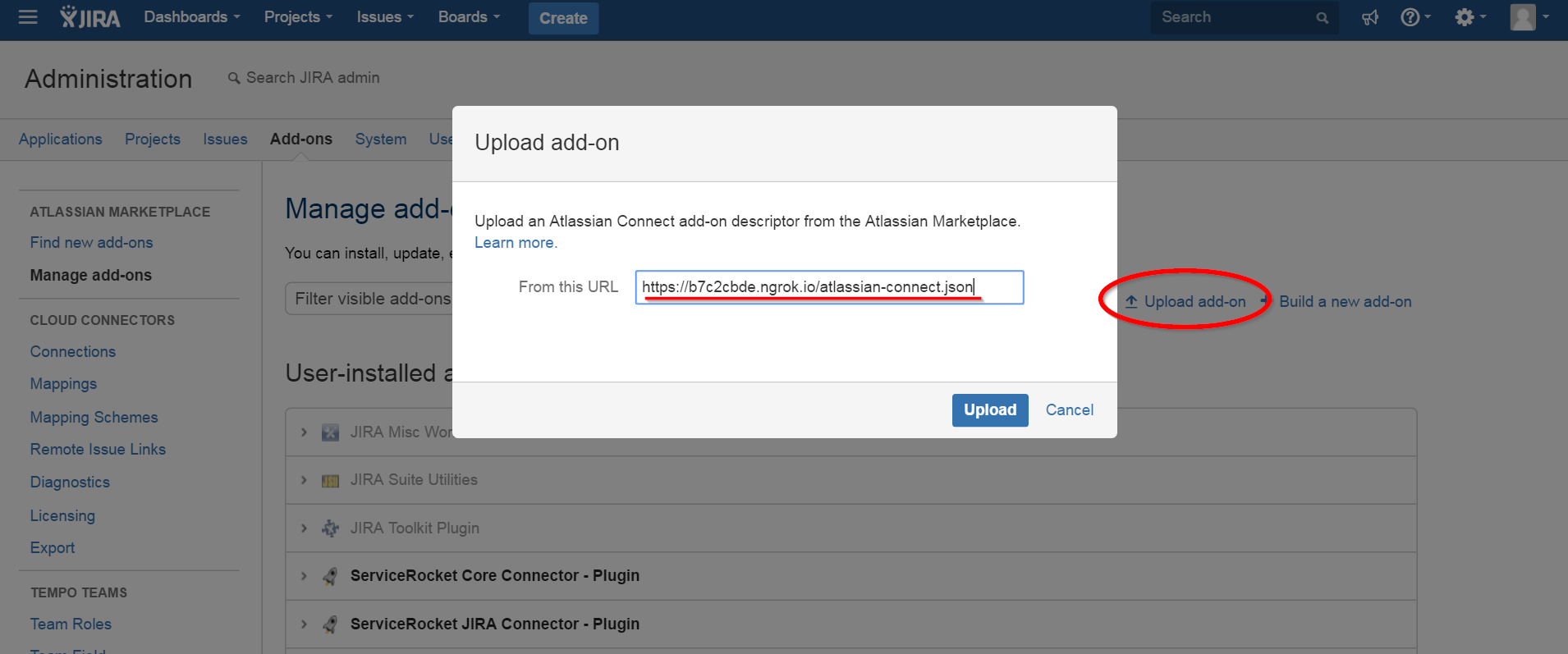
Y si vamos a la vista de una issue, ya podemos ver nuestro panel en el que podemos ver, crear y eliminar "to-do's":
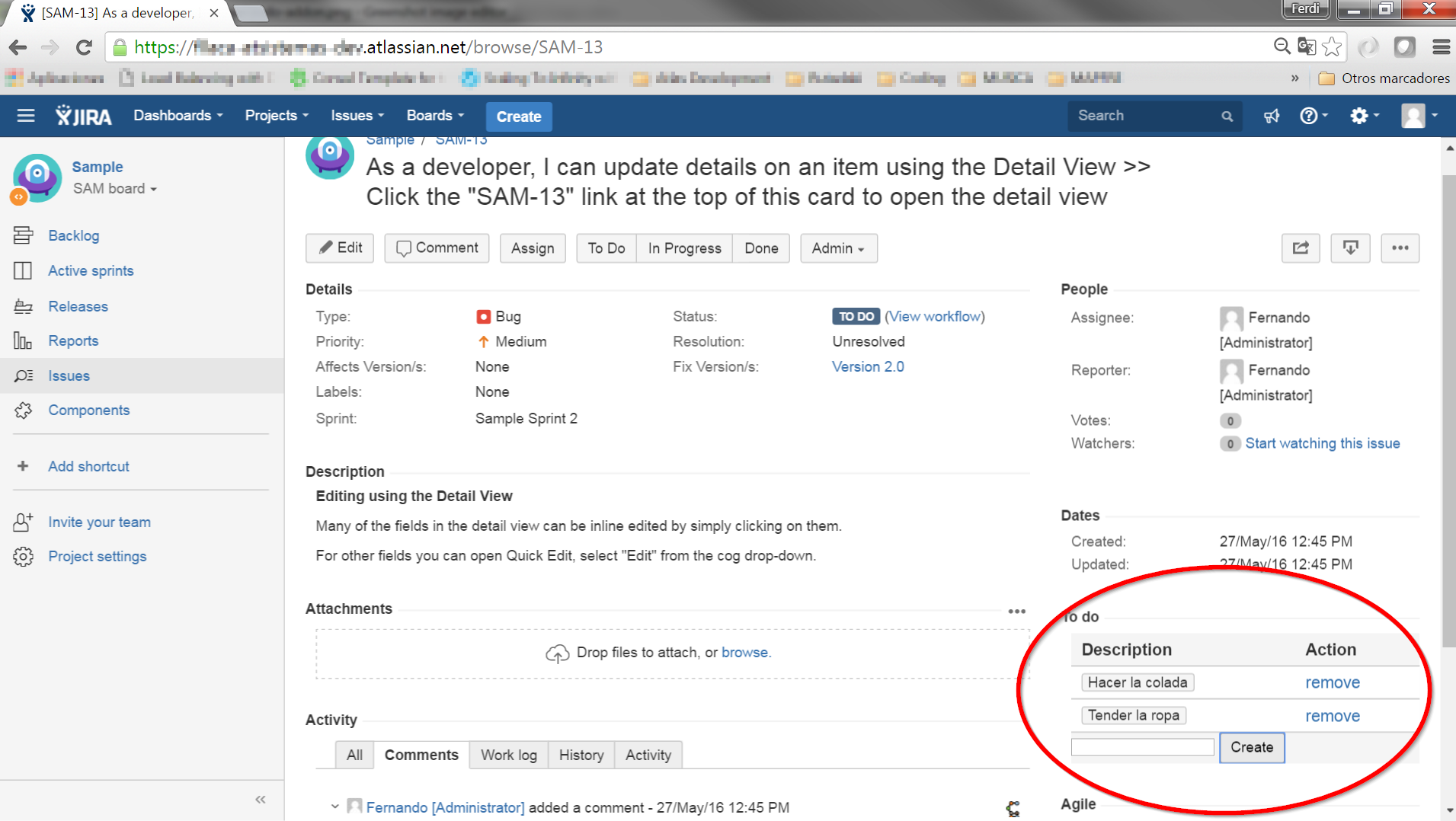
En futuros posts entraremos en más detalles de la potencia y flexibilidad que una arquitectura de microservicios puede darnos para desarrollar Add-ons de Atlassian Connect.
Si te ha gustado, ¡síguenos en [Twitter]!(https://twitter.com/enmilocalfun)
